Le meilleur moyen de créer des diaporamas sur DVD sous Linux est avec Imagination. Avec ce programme, n'importe qui peut facilement ajouter plusieurs images, pistes audio, texte à l'écran et même des transitions d'animation sympas!
Dans ce tutoriel, nous verrons comment créer votre propre diaporama, étape par étape. Nous verrons également comment le graver sur un disque vidéo DVD à regarder et comment créer un DVD vidéo à partir du terminal Linux.
Installez Imagination
Le logiciel DVD Imagination est disponible dans la plupart desréférentiels de logiciels Linux modernes. Dans cette section du didacticiel, nous verrons comment l’installer sur Ubuntu, Debian, Arch Linux, Fedora et OpenSUSE. Lancez une fenêtre de terminal et suivez les instructions qui correspondent à votre système d'exploitation pour installer Imagination.
Ubuntu
sudo apt install imagination
Debian
sudo apt-get install imagination
Arch Linux
L'outil de création de diaporama Imagination peut être installé par les utilisateurs d'Arch Linux grâce à AUR. Pour l'installer, suivez les instructions pas à pas ci-dessous!
Étape 1: Installez le Base-devel et Git afin que votre système Arch Linux puisse interagir avec l’instantané AGB et Imagination PKGBUILD.
sudo pacman -S base-devel git
Étape 2: Clonez le dernier instantané Imagination AUR sur votre ordinateur à l'aide du git commander.
git clone https://aur.archlinux.org/imagination.git
Étape 3: Déplacez votre session de terminal du répertoire home vers le nouveau cloné imagination dossier.
cd imagination
Étape 4: Générez un nouveau paquet Arch Linux avec le makepkg commander.
makepkg -sri
Feutre
Les utilisateurs de Fedora ont accès au logiciel de diaporama Imagination DVD s’ils activent les sources du logiciel RPM Fusion.
Pour obtenir RPM Fusion, accédez au terminal et installez ces fichiers RPM.
Remarque: veuillez remplacer le X vous utilisez actuellement les commandes associées à la version de Fedora Linux.
sudo dnf install https://download1.rpmfusion.org/free/fedora/rpmfusion-free-release-X.noarch.rpm sudo dnf install https://download1.rpmfusion.org/nonfree/fedora/rpmfusion-nonfree-release-X.noarch.rpm
Lorsque RPM Fusion fonctionne, vous pouvez installer Imagination sur votre PC Linux Fedora.
sudo dnf install imagination -y
OpenSUSE
L'outil de diaporama de DVD Imagination est disponibleaux utilisateurs OpenSUSE Linux via le référentiel de logiciels Packman All. Ouvrez un terminal et entrez la commande ci-dessous pour configurer le référentiel de logiciels Packman All.
LEAP 15.0
sudo zypper addrepo http://packman.inode.at/suse/openSUSE_Leap_15.0/ packman
LEAP 42.3
sudo zypper addrepo http://packman.inode.at/suse/openSUSE_Leap_42.3/ packman
Tumbleweed
sudo zypper addrepo http://packman.inode.at/suse/openSUSE_Tumbleweed/ packman
Installez Imagination avec:
sudo zypper install imagination
Linux générique
Le code source de Imagination est sur GitHub. Allez à la page, téléchargez le code et lisez le fichier «README» inclus pour apprendre à le faire fonctionner.
Faire un diaporama avec Imagination
Ouvrez Imagination et cliquez sur le bouton du menu «Diaporama». Dans le menu «Diaporama», recherchez «Nouveau» et sélectionnez-le avec la souris pour créer un nouveau projet.

Lorsque vous cliquez sur le bouton "Nouveau" dans Imagination pourPour démarrer un nouveau diaporama, vous verrez une fenêtre “créer un nouveau diaporama”. La zone «créer un nouveau diaporama» permet à l’utilisateur d’ajuster les spécifications techniques du diaporama de DVD, en prenant en compte le format vidéo (DVD / VOB, FLV ou 3GP), la résolution de l’écran (480p, 576p, 720p, 1080p) et Couleur de l'arrière plan.
Pour commencer, consultez la section «Format vidéo» etcliquez sur le menu déroulant. Parcourez les différents formats vidéo disponibles et sélectionnez l’option «DVD». Ensuite, une fois le format défini pour le nouveau projet, passez à la section «Taille de la vidéo».
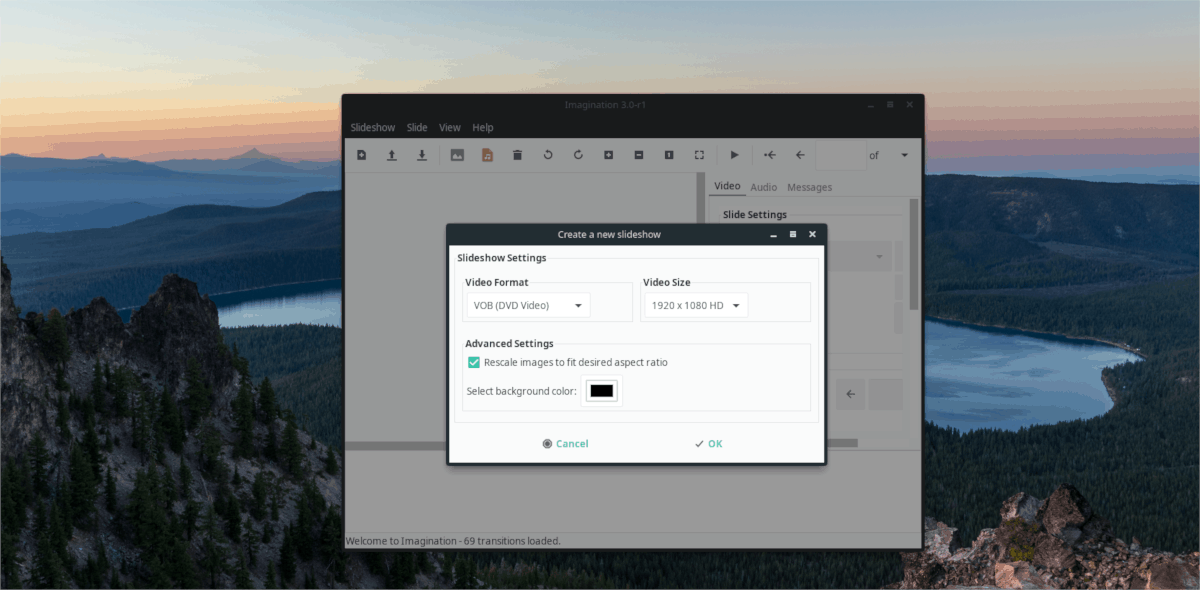
Cliquez sur le menu déroulant sous «Taille de la vidéo».et choisissez la meilleure résolution pour le téléviseur sur lequel vous souhaitez jouer. Idéalement, choisissez 1080p ou 720p, car c’est ce que la plupart des téléviseurs modernes peuvent gérer de nos jours.
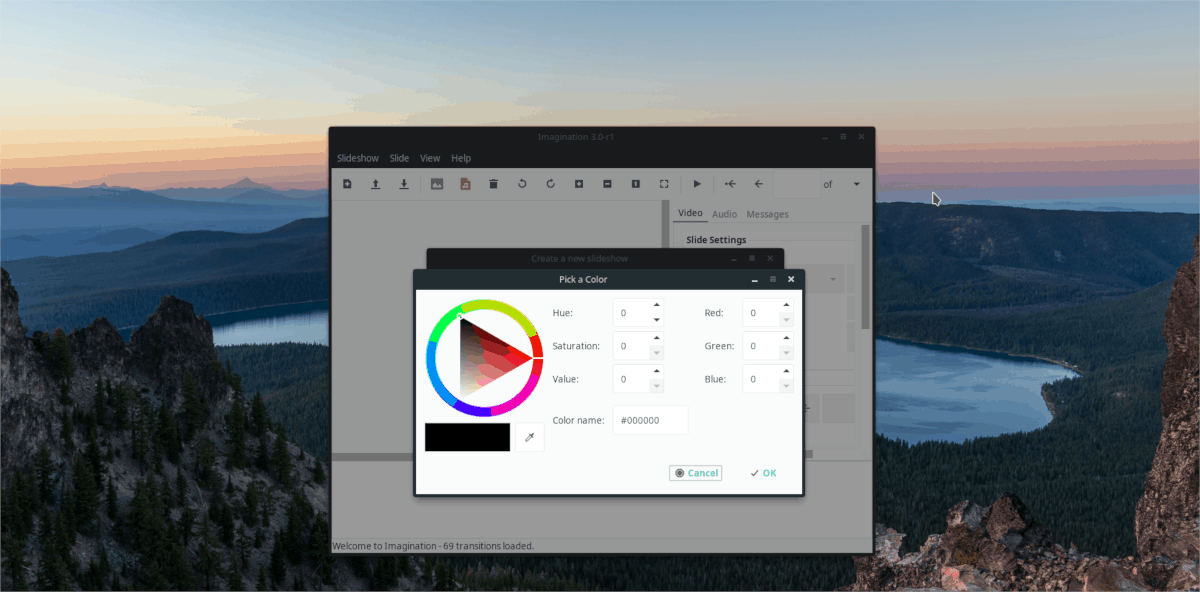
Avec le format et la résolution définis, tout ce qui estgauche dans la phase de configuration est de définir la couleur de fond du diaporama. La valeur par défaut est le noir, mais si cette couleur ne convient pas à votre projet, vous pouvez la modifier. Pour le changer, cliquez sur le carré noir et choisissez une nouvelle couleur. Lorsque tous les paramètres du projet sont définis à votre convenance, cliquez sur le bouton «OK».
Ajout de photos
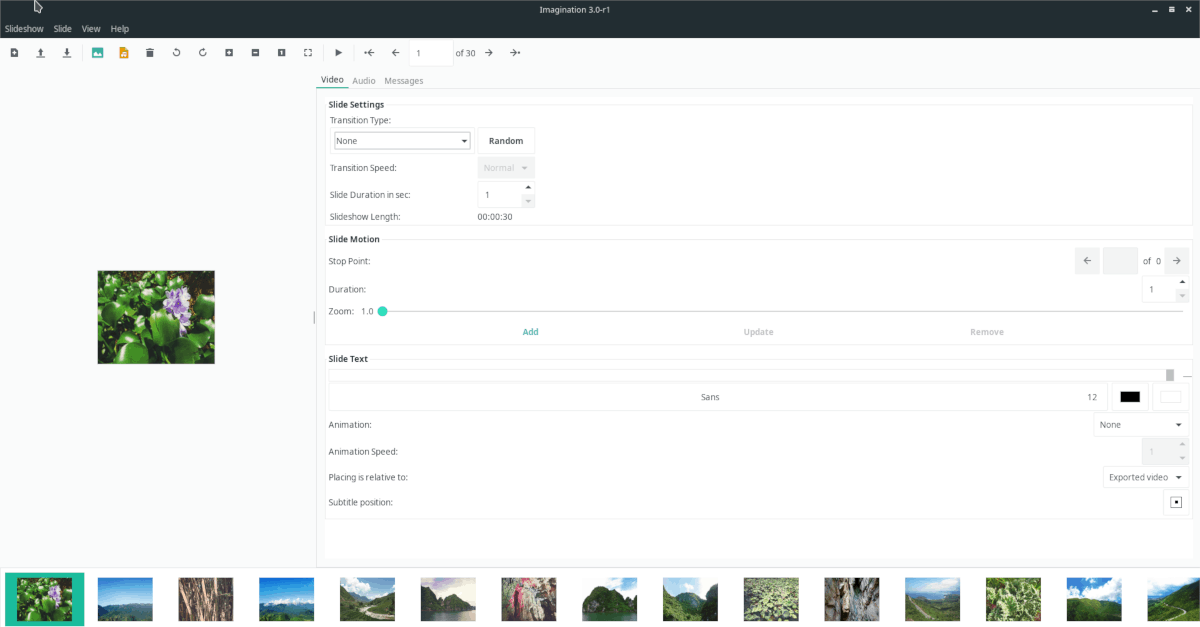
Ajouter des photos à votre diaporama DVD Imaginationprojet en cliquant sur «Diaporama», puis sur «Importer des images». Cliquez sur le bouton Importer pour ouvrir une fenêtre du navigateur de fichiers. Utilisez-le pour ajouter vos photos au projet de diaporama.
Remarque: pour ajouter plusieurs images à la fois, accédez à un dossier dans le navigateur de fichiers, puis appuyez sur Ctrl + A tout sélectionner. Importez en cliquant sur le bouton "Ouvrir".
Laissez les images importer dans Imagination. Une fois le processus d'importation terminé, passez en revue votre imagination, sélectionnez chaque photo et définissez les paramètres de transition (situés dans l'onglet Vidéo).
Ajout de texte au diaporama
L'imagination permet à l'utilisateur d'ajouter du texte à des projets de diaporama. Pour ce faire, sélectionnez une image dans la chronologie du projet. Ensuite, allez dans l'onglet «Vidéo» et écrivez votre texte dans la case «Texte de la diapositive».
Avec votre message écrit dans le "texte de la diapositive"boîte, vous êtes libre de commencer à personnaliser. Parcourez et choisissez une police, une couleur, une taille, une animation, etc., à l'aide des options de personnalisation situées sous la zone de texte de la diapositive.
Ajout de musique de fond
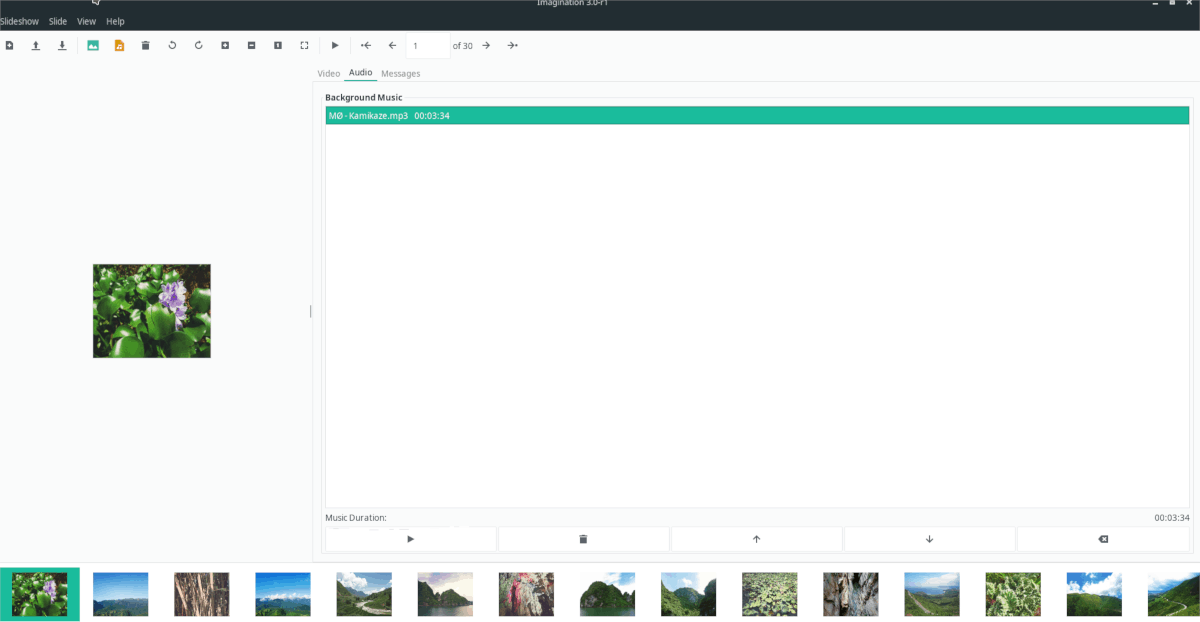
Vous voudrez peut-être ajouter de la musique à votre projet,pour le rendre plus intéressant. Pour ce faire, cliquez sur le menu «Diaporama», puis sélectionnez le bouton «Importer de la musique» pour ouvrir le navigateur d'importation. Utilisez le menu du navigateur d'importation pour ajouter de la musique à votre projet de diaporama.
Pour personnaliser la lecture de la musique, sélectionnez l’onglet «audio».
Finaliser votre diaporama
Maintenant que le diaporama est terminé, le moment est venu de le graver sur un disque. Pour exporter, cliquez sur le bouton de menu «Diaporama», puis sélectionnez l’option «Exporter». Enregistrez votre diaporama sous forme de fichier VOB sur le bureau.
Lorsque votre diaporama est entièrement exporté, mettez unDVD vierge dans le lecteur de disque. Ensuite, installez K3b ou Brasero sur votre PC Linux et gravez le fichier de diaporama VOB sur un disque! Assurez-vous de sélectionner l'option «DVD vidéo»!













commentaires